win11怎么添加桌面快捷图标 win11系统桌面快捷方式创建步骤
更新时间:2024-10-14 12:59:03作者:jiang
Win11系统的桌面快捷图标是我们经常使用的功能之一,它可以帮助我们快速找到需要的应用程序或文件,在Win11系统中如何添加桌面快捷图标呢?下面就让我们一起来看看Win11系统桌面快捷方式的创建步骤。
方法如下:
1.找到需要创建快捷方式的文件,单击鼠标右键选择显示更多选项
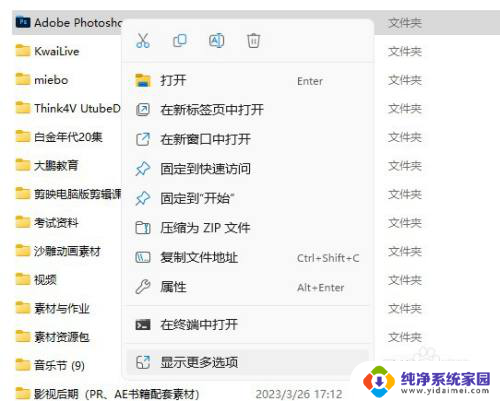
2.从“发送到”级联菜单中,选择“桌面快捷方式”选项
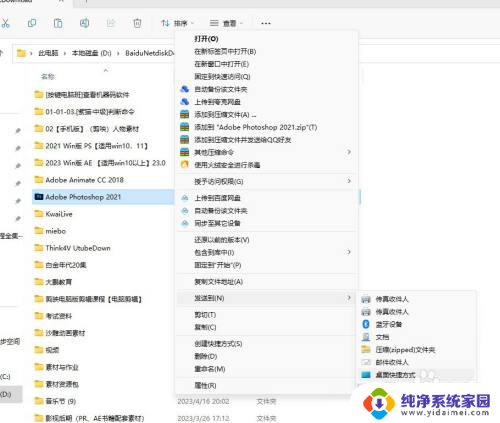
3.此时会在桌面上显示该文件夹的快捷方式,且在文件名中显示出快捷方式。快捷方式可以任意改名,并不影响对应的源文件。

以上就是win11怎么添加桌面快捷图标的全部内容,有出现这种现象的小伙伴不妨根据小编的方法来解决吧,希望能够对大家有所帮助。
win11怎么添加桌面快捷图标 win11系统桌面快捷方式创建步骤相关教程
- win11添加快捷图标 win11系统如何在桌面上创建快捷方式
- win11创建快捷方式图标 Win11系统如何快速创建桌面快捷方式
- win11怎么建立快捷桌面图标 Win11桌面快捷方式创建方法
- 如何在win11添加快捷方式到桌面 Win11系统创建桌面快捷方式步骤
- win11桌面如何添加快捷方式 Win11系统如何添加桌面快捷方式
- win11桌面便签怎么添加 win11便签如何添加桌面快捷方式
- win11网易云怎么添加桌面快捷方式 如何在电脑桌面创建听歌识曲图标
- win11网易云音乐创建桌面快捷方式 win11桌面快捷方式如何创建
- win11如何创建应用快捷方式 win11系统如何在桌面上创建快捷方式
- win11怎么添加我的电脑桌面快捷方式 Win11桌面添加此电脑快捷方式的方法
- win11如何关闭协议版本6 ( tcp/ipv6 ) IPv6如何关闭
- win11实时防护自动开启 Win11实时保护老是自动开启的处理方式
- win11如何设置网页为默认主页 电脑浏览器主页设置教程
- win11一个屏幕分四个屏幕怎么办 笔记本如何分屏设置
- win11删除本地账户登录密码 Windows11删除账户密码步骤
- win11任务栏上图标大小 win11任务栏图标大小调整方法